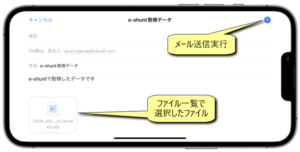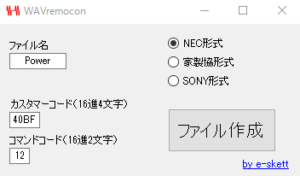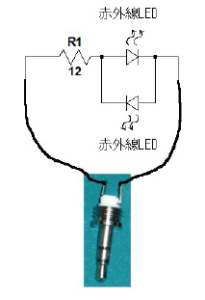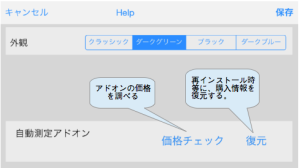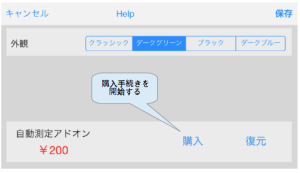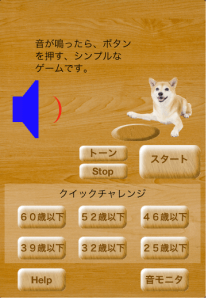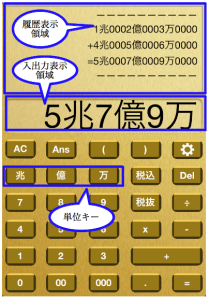開発途中のため、内容は随時変更されます。
e-shuntは音を視覚的に学習し研究するためのアプリです。
できること
- 音の周波数成分を見る(高い音、低い音の大きさを表示します)
- 音の周波数成分をCSVファイルとして記録する(200Hz~3kHz)
- 音の波形を見る
- 録音する
- 再生する
- 録音ファイルをメールで送る
- メールで送られた録音ファイルを取り込む
- 外観を変更する
その他、研究用に、高音と低音の比率をバーグラフ表示する機能があります。
入力は内蔵マイクの他、Bluetoothや Lightning端子に接続されたマイクが使用できます。
[>2nd]ボタンを押すと、図2,図3のような詳細メニューが表示されます。

図2
周波数解析モードの時は、図4のように上下にスワイプすることで感度を変えることができます。

図4
波形表示モードの時は、図5のように、縦方向にピンチイン、ピンチアウトすることで、感度が変わります。
また、横方向にピンチイン、ピンチアウトすることで、時間軸の縮小、拡大ができます。

図6
1stメニューで「詳細設定ボタン」を押すと図7、図8のような設定画面が表示されます。

図7

図8
1stメニューで「録音ファイル一覧」ボタンを押すか、2ndメニューでファイル名欄をタップすると、図9のようなファイル一覧画面が表示されます。

図9
ファイル一覧画面で、ファイルを選択してから「メール」ボタンをタップすると、図10のようなメール送信画面が表示されます。
送付先アドレス、タイトル、本文はあらかじめ規定値が入力済みなので、そのまま「送信」ボタンを押すだけでメール送信ができます。
このように送信した音声ファイルは、iPhoneのメールアプリを使用して、e-shuntに取り込むことができます。
iPhoneのメールアプリで受信したメールの添付ファイル(cafファイル)をタップすると、図11左のような画面になります。
その左下のボタンをタップすると、図6右のような画面になるので、e-shuntを探してタップすると、添付ファイルがe-shuntに取り込まれます。
この機能は現在うまく動作しなくなっています。アプリ修正までしばらくお待ち下さい。
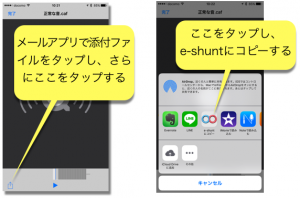
図11
メールで送信した音声ファイルは、WindowsPCまたはMACにファイルとして保存した後、e-shuntに取り込むことができます。また、e-shuntで作成したデータを、WindowsPCまたはMACに直接保存することもできます。
WindowsPCの場合は、まずiTunesというソフトをインストールして起動します。
そしてIPhone又はiPadをWindowsPCとケーブルで接続します。
すると、図12のように、iPhone又はiPadのアイコンが現れるで、そのアイコンをクリックします。
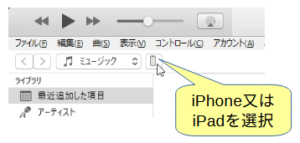
図12
iTunesの画面が変化するので、図13のように「ファイル共有」をクリックします。
次に表示されたアプリの中から、e-shuntを探し、クリックすると、e-shuntが作成したファイルが表示されます。
この領域に、メールで送信した音声ファイルをドラッグ&ドロップすると、e-shuntで使用できるようになります。
また、e-shuntが作成したファイルを、ファイル・エクスプローラにドラッグ&ドロップすることで、PCに取り込むことができます。
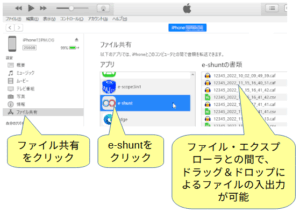
図13
MACの場合は、標準アプリのFinderで同様のことができます。
まず、iPhone又はiPadとMACをケーブルで接続します。
すると、接続したiPhone又はiPadがFinder上に表示されるので、それをクリックします。
次に、画面上の「ファイル共有」をクリックします。
表示されたアプリの中から、e-shuntを探し、e-shuntの左側に表示されている”>”をクリックします。
すると、e-shuntが作成したファイルが表示されます。
この領域に、メールで送信した音声ファイルをドラッグ&ドロップすると、e-shuntで使用できるようになります。
また、e-shuntが作成したファイルを、別のFinderにドラッグ&ドロップすることで、MACに取り込むことができます。
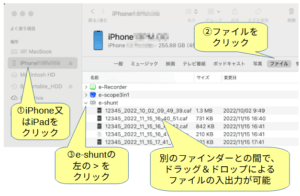
図14